Nếu bạn đang sử dụng điện thoại Vsmart Active 3, dòng điện thoại mới ra mắc của Vsmart và trong quá trình sử dụng thì bạn bị lỗi không lên nguồn, treo logo màn hình hoặc đơn giản bạn muốn reset, khôi phục lại cài đặt gốc bằng thao tác phím cứng hay còn gọi là Hard Reset mà chưa biết cách thực hiện như thế nào thì ở bài viết này diễn đàn Vsmart Việt Nam sẽ hướng dẫn bạn chi tiết cách thực hiện nhé.
Cách Factory Reset bằng phím cứng trên Vsmart Active 3 sẽ khác các dòng như Vsmart Active 1/1+ hay Live một chút.
Lưu ý trong Hard reset có rất nhiều chế độ bạn có thể chọn khởi động lại điện thoại hoặc chọn khôi phục luôn lại cài đặt gốc bằng tính năng Wipe data/factory reset... và chi tiết hãy xem hướng dẫn bên dưới đây:

Công việc đầu tiên để có thể Hard Reset mà không riếng gì điện thoại Vsmart nói riếng mà các dòng Android nói chung là phải tắt nguồn điện thoại vì lát nữa chúng ta sẽ phấm tổ hợp phím Nguồn + Giảm âm lượng nếu như không tắt nguồn thì tổ hợp phím này sẽ thực hiện thao tác chụp màn hình.Và đương nhiên nếu điện thoại Vsmart Active 3 bạn bật nguồn không lên được thì mặc định nó tắt nguồn rồi.
Bạn bấm nút nguồn trong 5 - 10 giây để thực hiện việc tắt nguồn điện thoại nhé.

Sau khi điện thoại Vsmart Active 3 tắt nguồn xong bây giờ bạn tiến hành bấm tổ hợp phím gồm nút Nguồn và Giảm âm lượng cùng 1 lúc trong từ 3 giây đến 10 giây cho đến khi điện thoại vào được chế độ Recovery.Đây là chế độ để bạn có thể thực hiện các thao tác như khởi động lại, khôi phục cài đặt gốc, reboot...
Từ VOS 3.0 trở lên thì hấn giữ cùng lúc 2 phím Nguồn + Giảm âm lượng cho đến khi điện thoại rung thì thả phím nguồn ra vẫn tiếp tục giữ phím Giảm âm lượng đến khi máy vào Bootloader.
Xem thêm: Hướng dẫn Hard Reset trên điện thoại Vsmart (Wipe data/factory reset)
Sau khi thực hiện xong bước 2 thì một màn hình màu đen với các dòng lệnh sẽ hiện ra, bạn đừng lo lắm bây giờ hãy dùng phím Tăng/giảm âm lượng xuống để di chuyển vào chế độ Recovery Mode.Ở bước này giao điện màn hình của Active 3 rất khác so với các dòng máy Vsmart khác.
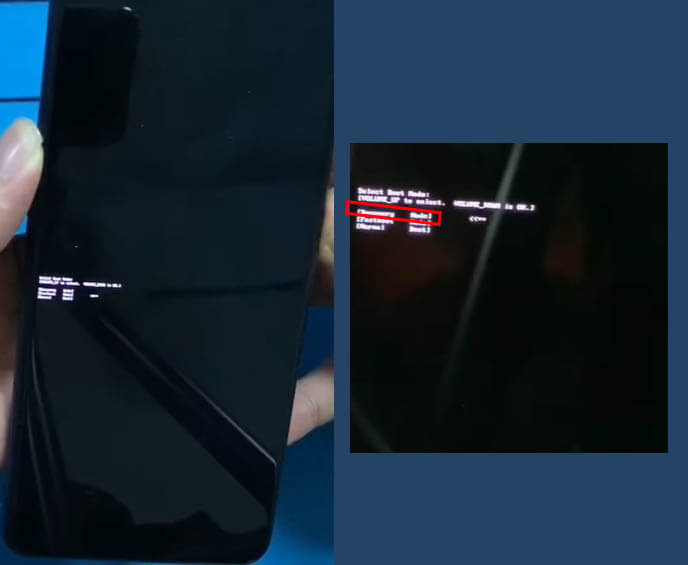 Thường thì bạn sẽ bấm phí tăng âm lượng 2 lần để mũi tên (<==) chỉ vào tính năng Recovery Mode, khi mũi tên chỉ vào dòng Recovery Mode thì bạn bấm phím Nguồn một cái để truy cập vào chế độ này nhé.
Thường thì bạn sẽ bấm phí tăng âm lượng 2 lần để mũi tên (<==) chỉ vào tính năng Recovery Mode, khi mũi tên chỉ vào dòng Recovery Mode thì bạn bấm phím Nguồn một cái để truy cập vào chế độ này nhé.
Nếu thành công thì máy sẽ hiện lên Logo Vsmart sẽ hiện lên tuy nhiên sau đó hiện ra một biểu tượng Android màu đỏ với thông báo No Command (Không có lệnh nào).
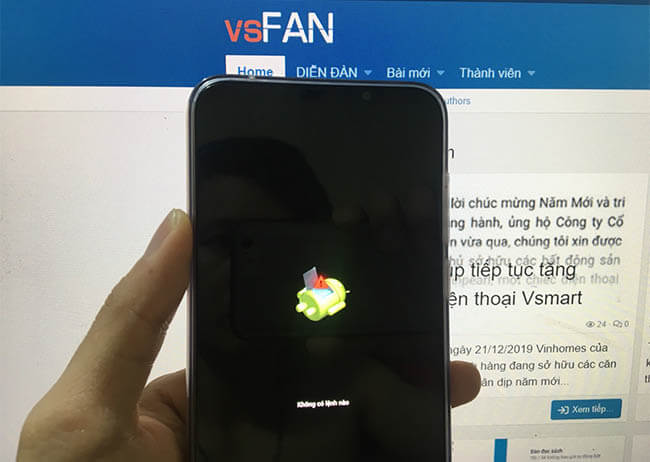 Bạn đừng lo lắng, bây giờ bạn thực hiện thao tác sau: bấm phím nguồn sau đó bấm phim tăng âm lượng, bạn bấm theo thứ tự nhé chứ không phải bấm cùng 1 lúc, ngay sau khi bấm xong thì ngay lập tức màn hình các tính năng của chế độ Recovery Mode sẽ hiện lên.
Bạn đừng lo lắng, bây giờ bạn thực hiện thao tác sau: bấm phím nguồn sau đó bấm phim tăng âm lượng, bạn bấm theo thứ tự nhé chứ không phải bấm cùng 1 lúc, ngay sau khi bấm xong thì ngay lập tức màn hình các tính năng của chế độ Recovery Mode sẽ hiện lên.
Tại màn hình Recovery Mode bạn sẽ có rất nhiều chế độ đễ reset lại điện thoại ở đây có những cái quan trọng như sau:
Ở đây bạn nên quan tâm đến 2 chế độ đó là:
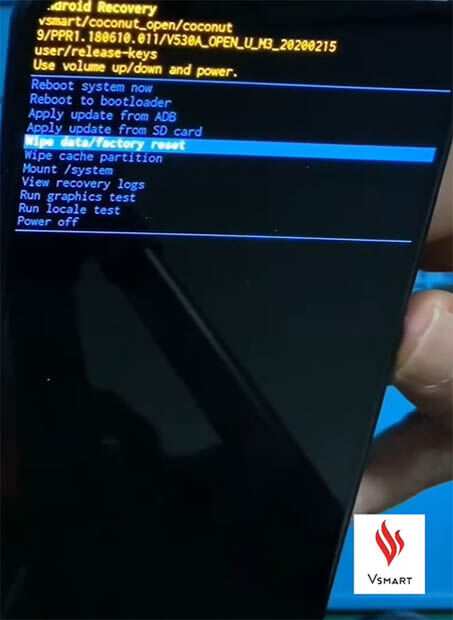
Ở đây nếu như bạn chỉ muốn khởi động lại máy thì chọn Reboot system now còn nếu muốn khôi phục lại cài đặt gốc như lúc mới mua máy về thì chọn vào Wipe data/factory reset nhé.Lúc này máy sẽ hỏi bạn có đồng ý Wipe all user data? bạn chọn Yes nhé.
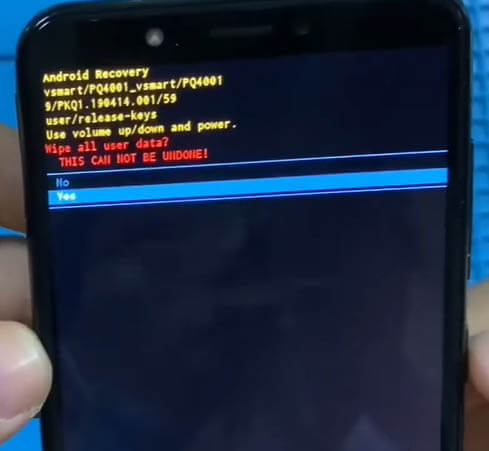 Sau đó máy sẽ tiến hành xóa toàn bộ dữ liệu trên điện thoại Vsmart Active 1/ Active 1+ / Joy 1/ Joy1+ của bạn, tùy vào số lượng dữ liệu nhiều hay ít thì sẽ lâu hay nhanh nhưng thường là xóa rất nhanh.
Sau đó máy sẽ tiến hành xóa toàn bộ dữ liệu trên điện thoại Vsmart Active 1/ Active 1+ / Joy 1/ Joy1+ của bạn, tùy vào số lượng dữ liệu nhiều hay ít thì sẽ lâu hay nhanh nhưng thường là xóa rất nhanh.
Sau khi xong mà hình Recovery Mode sẽ hiện lên lại, bạn chọn vào Reboot system now để khởi động lại điện thoại của mình nhé.
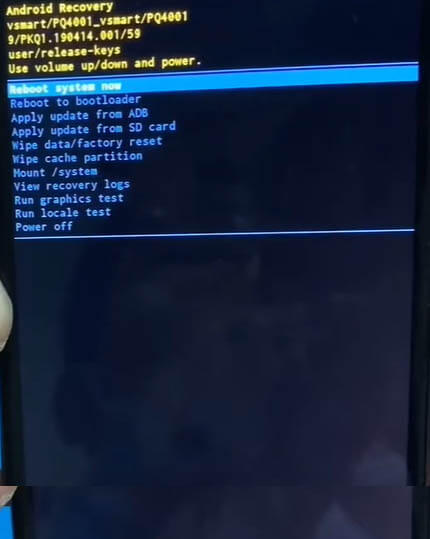
Và lúc này điện thoại bạn sẽ khởi động lại và hiển thị giống như lần đầu tiên bạn mở máy trong hộp ra vậy, bạn thực hiện thiết lập lại toàn bộ thông tin và có thể sử dụng được rồi.
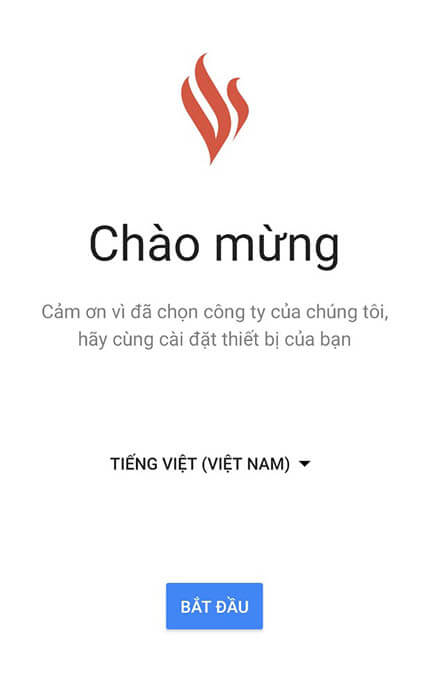
Vậy là tới đây xong nếu trong quá trình thực hiện bạn gặp lỗi hay khó khăn gì có thể để lại bình luận bên dưới hoặc đăng bài viết lên diễn đàn để mọi người cùng giao lưu, chia sẽ với nhau nhé.
Xem thêm:
Chúc anh em thành công!
Cách Factory Reset bằng phím cứng trên Vsmart Active 3 sẽ khác các dòng như Vsmart Active 1/1+ hay Live một chút.
Lưu ý trong Hard reset có rất nhiều chế độ bạn có thể chọn khởi động lại điện thoại hoặc chọn khôi phục luôn lại cài đặt gốc bằng tính năng Wipe data/factory reset... và chi tiết hãy xem hướng dẫn bên dưới đây:
BƯỚC 1.TẮT NGUỒN ĐIỆN THOẠI
Bạn bấm nút nguồn trong 5 - 10 giây để thực hiện việc tắt nguồn điện thoại nhé.
BƯỚC 2.BẨM TỔ HỢP PHÍM NGUỒN VÀ GIẢM ÂM LƯỢNG
Sau khi điện thoại Vsmart Active 3 tắt nguồn xong bây giờ bạn tiến hành bấm tổ hợp phím gồm nút Nguồn và Giảm âm lượng cùng 1 lúc trong từ 3 giây đến 10 giây cho đến khi điện thoại vào được chế độ Recovery.Đây là chế độ để bạn có thể thực hiện các thao tác như khởi động lại, khôi phục cài đặt gốc, reboot...
Từ VOS 3.0 trở lên thì hấn giữ cùng lúc 2 phím Nguồn + Giảm âm lượng cho đến khi điện thoại rung thì thả phím nguồn ra vẫn tiếp tục giữ phím Giảm âm lượng đến khi máy vào Bootloader.
Xem thêm: Hướng dẫn Hard Reset trên điện thoại Vsmart (Wipe data/factory reset)
BƯỚC 3.VÀO CHẾ ĐỘ RECOVERY
Nếu thành công thì máy sẽ hiện lên Logo Vsmart sẽ hiện lên tuy nhiên sau đó hiện ra một biểu tượng Android màu đỏ với thông báo No Command (Không có lệnh nào).
BƯỚC 4.RESET, KHÔI PHỤC LẠI ĐIỆN THOẠI Active 3
Ở đây bạn nên quan tâm đến 2 chế độ đó là:
- Reboot system now: trường hợp bạn muốn khỏi động lại điện thoại do bị treo, không bật nguồn được, tính năng này chỉ khởi động lại điện thoại.
- Wipe data/factory reset: đây là chế đội sẽ khôi phục điện thoại về chế độ nhà sản xuất, lưu ý chế độ này sẽ xóa tất cả các ứng dụng, dữ liệu ứng dụng và thông tin (văn bản, video, hình ảnh, âm nhạc, vv) được lưu trữ trong máy, nói chung điện thoại của bạn sẽ trở về giống như lúc mới mua điện thoại về.
- Wipe cache partition: đây là phần bộ nhớ đệm của máy, nó thường được tích lũy sau quá trình sử dụng và cập nhật ứng dụng hệ thống và người dùng có thể xóa luôn để cho sạch sẽ hoàn toàn cho gần giống như là máy mới mua.
Sau khi xong mà hình Recovery Mode sẽ hiện lên lại, bạn chọn vào Reboot system now để khởi động lại điện thoại của mình nhé.
Và lúc này điện thoại bạn sẽ khởi động lại và hiển thị giống như lần đầu tiên bạn mở máy trong hộp ra vậy, bạn thực hiện thiết lập lại toàn bộ thông tin và có thể sử dụng được rồi.
Vậy là tới đây xong nếu trong quá trình thực hiện bạn gặp lỗi hay khó khăn gì có thể để lại bình luận bên dưới hoặc đăng bài viết lên diễn đàn để mọi người cùng giao lưu, chia sẽ với nhau nhé.
Xem thêm:
Chúc anh em thành công!
Sửa lần cuối bởi điều hành viên:
